Googleマップのコンパス・位置情報の精度を調整・改善する方法

Android の「Google マップ」アプリで進行方向や位置情報がおかしいと、ナビゲーション時に困っちゃいますよね?
そんなときは、「Google マップ」の位置情報の「較正」機能やコンパスの調整を試す方法があります。
単なるコンパスの修正だけなら、以下の別アプリを使うのがオススメですが、
AR 対応スマホなら「Google マップ」の「較正」機能を使えば、高精度な方角・位置情報の補正ができます。
今回は、この「Google マップ」の「較正」機能について紹介していきましょう。
Googleマップアプリで位置情報・コンパスを較正する方法
AR 対応スマホでの Google マップアプリの「較正」機能の使い方は以下のとおりです。
Google マップを開いたら、現在地の「青い丸」をタップします。(自分が今いる場所のこと)
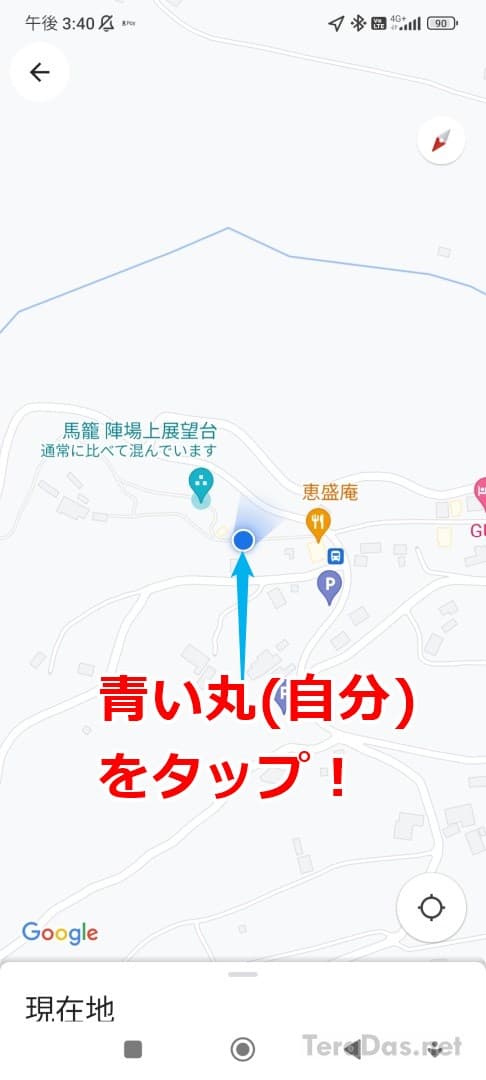
すると、「現在地」が開くので「較正」をタップ。(状況、環境によりボタンの位置は変わります)
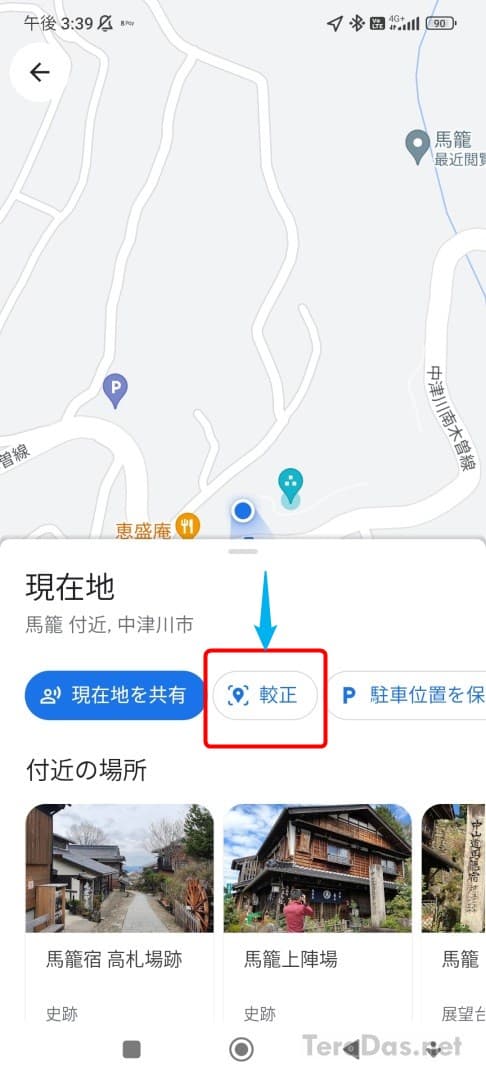
初回のみ、AR 利用のために「カメラの有効化」が必要です。
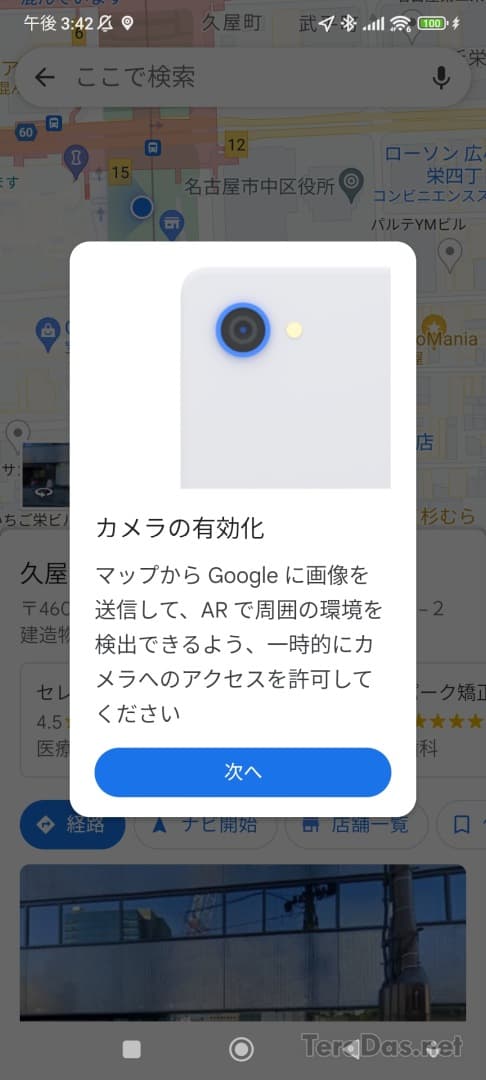
カメラを周囲に向けるよう指示されます。いろんな方向を向けてみましょう。

「準備完了」と表示されれば較正は完了です。
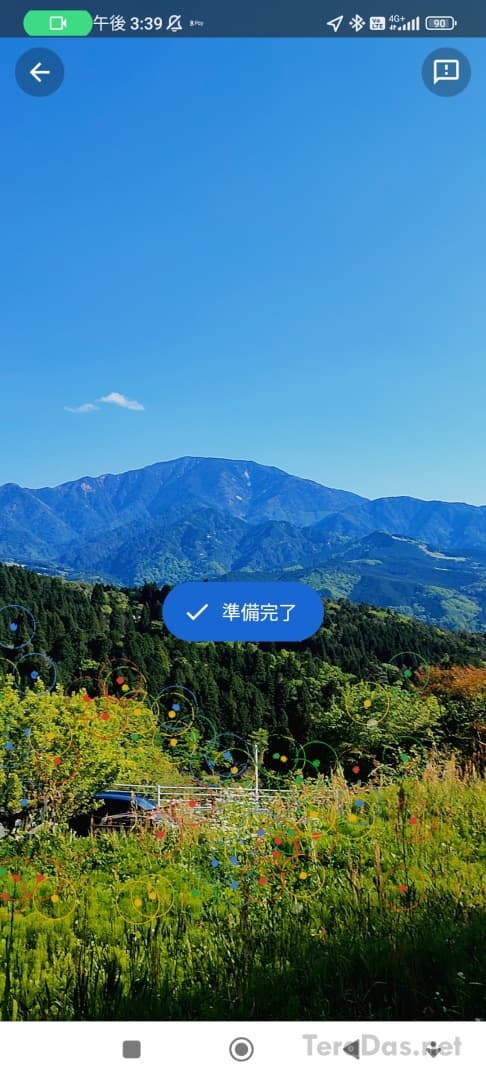
この方法で調整すると、Google マップ上での方角が「▲」ではっきりと確定表示されるようになります。
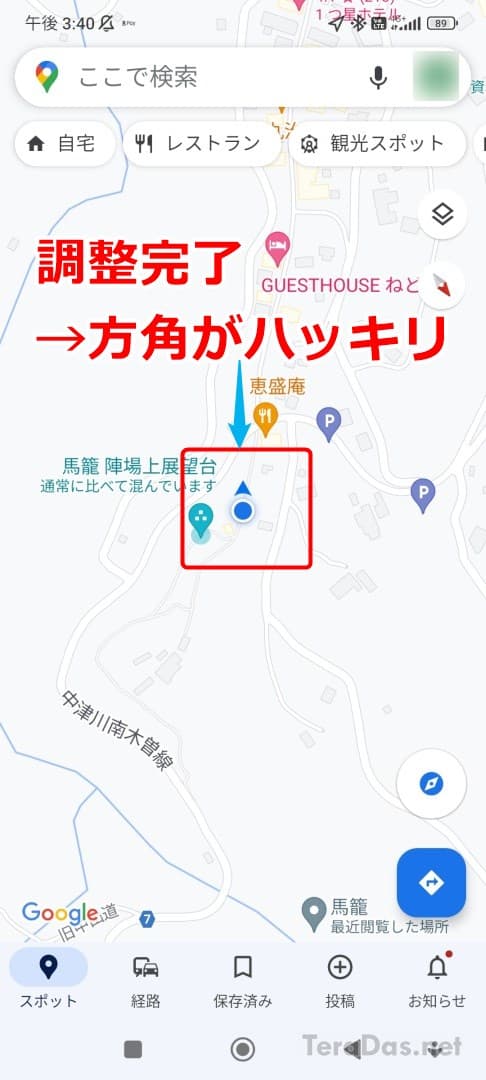
較正前は青い扇形で方角が表示されていました。扇が広いほど精度が悪い、という意味です。
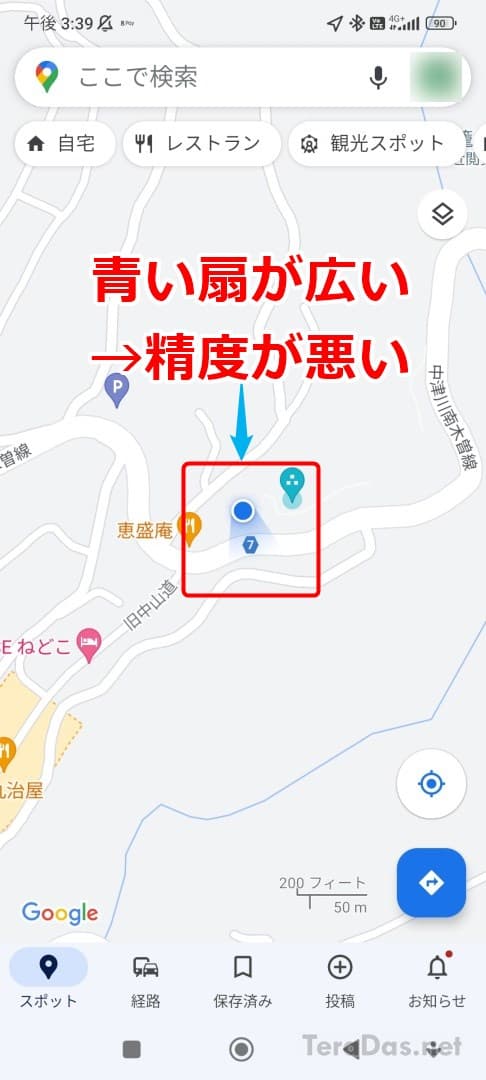
このライブビュー(AR、VPS(Visual Positionaing Service))による「較正」は、基本的には日中などの明るい屋外で使える補正機能です。屋内では失敗することが多いように思います。
なお、ライブビューによる較正に失敗した場合は、従来の「コンパスの補正」も引き続き使えます。
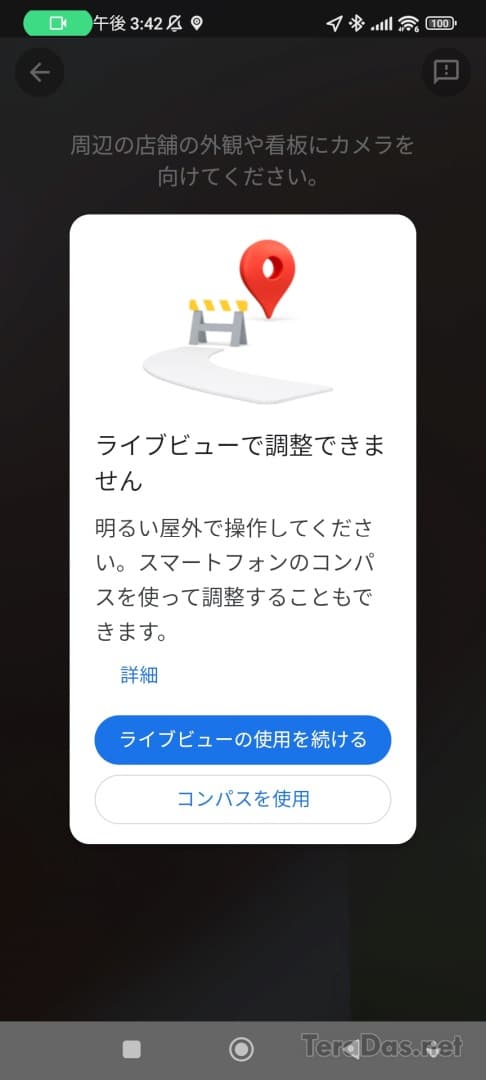
また、AR 非対応機種やライブビュー非対応エリアでも、いきなり「コンパスの補正」画面になる場合もあります。
コンパスの補正は、スマホ本体を8の字を描くように動かし、「完了」ボタンを押すだけです。
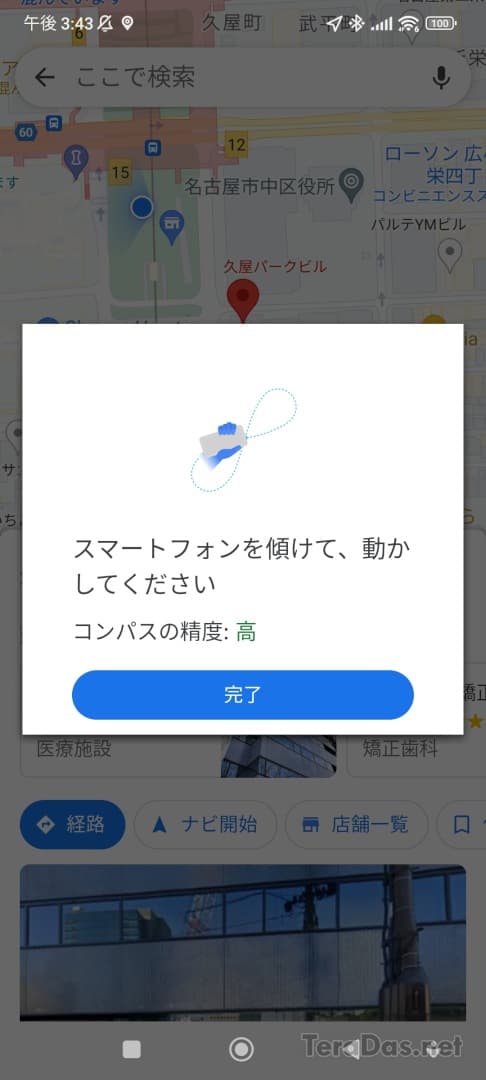
繰り返し「コンパスの精度」が「高」になるまで8の字を描き続けましょう。
これで、コンパスの調整は完了です。
なお、実際に試した範囲では、ライブビューによる方角の補正はその場限りで、あまり長持ちしないように思います。
それでもコンパスがおかしい場合は?
Google マップの「コンパスの調整」でコンパスを補正できない場合は、以下の記事で、別アプリを使った調整方法と、コンパスの校正時に注意すべき点を解説しているのでそちらをどうぞ。
Google マップ以外の別アプリをインストールするのがイヤな場合は、Google マップを使い、リンク先の記事の注意点だけを参考にするのもアリですよ。








ひろゆき says:
2年前
"現在地(自分が今、いる場所)を表す青い丸"はどれですか。
分かりやすく説明しましょう。
ひろも(hiromo) says:
2年前
スクリーンショットに解説を追記させていただきました。
ご指摘ありがとうございます!